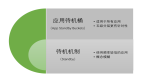想让你的快车或者是迅雷通宵下载电影,而且还能省电么?或许你会说,我不关机,给迅雷和快车添加完下载任务,挂在那里不就可以了吗?这没错,开着电脑通宵下载是可以,但这样的方法不节约,也不环保。而如果你是Windows7用户,(WindowsVista也可使用下面的方法,操作步骤一致),你就可以让系统进入睡眠状态(在WindowsVista和Windows7中,这样的模式也叫“离开模式”),但不会断开网络连接,让快车和迅雷继续下载设定好的下载任务。
现在的高清视频容量越来越大,动辄几个GB,多则一部高清《阿凡达》就要46GB,还别说日益火热的高清连续剧。即使你家用的是2Mbps宽带网络,要下载这些“大家伙”,也要花费很长时间。在环保概念被社会大力提倡时,那些整夜挂机下载的朋友注意啦,为了我们的绿色环境,让下载也“节能”吧!
开启windows7系统离开模式,节电四分之一如果你的电脑大部分时间是闲着的,只是用来下载,那可就很浪费了,这时不妨用用“离开下载”。
在WindowsVista/windows7系统中增添了离开模式,此模式可以直接关闭大部分设备而只保留部分关键设备的正常供电,进而实现节约电能的目的。而与休眠、待机模式又不相同,在离开模式下可以保持正常的文件下载,这就相当于解决了鱼与熊掌不可兼得的矛盾。
WindowsVista/windows7下的“节能模式”在WindowsVista/7系统中虽然自带了离开模式,但默认情况下并没有激活,激活方法如下:按Win+R,输入“regedit”并回车,在打开的注册表编辑器中依次展开到[HKEY_LOCAL_MACHINE/SYSTEM/CurrentControlSet/Control/SessionManager/Power],在它下面新建名为“AwayModeEnabled”的DWORD32位项,将它的值设置为1重启即可。以后,只要单击“开始”菜单中的“睡眠”按钮即可进入“离开模式”了。

在使用离开模式时,建议在电源管理中将硬盘设置成永不关闭,即“在此时间后关闭硬盘”设置成“0”,将“关闭显示器后进入睡眠”设置成“从不”,将“无线适配器设置”设置成“最高性能”。
如果用户不想使用Windows7的离开模式,可以进入HKEY_LOCAL_MACHINE\SYSTEM\CurrentControlSet\Control\SessionManager\Power,将“AwayModeEnabled”删除即可。
总结:
赶快动手开启你的wwindows7/windowsvista系统的离开模式吧,让自己电脑的下载和省电两不误。更多有关windows7系统的知识还有待于读者去探索和学习。
【编辑推荐】